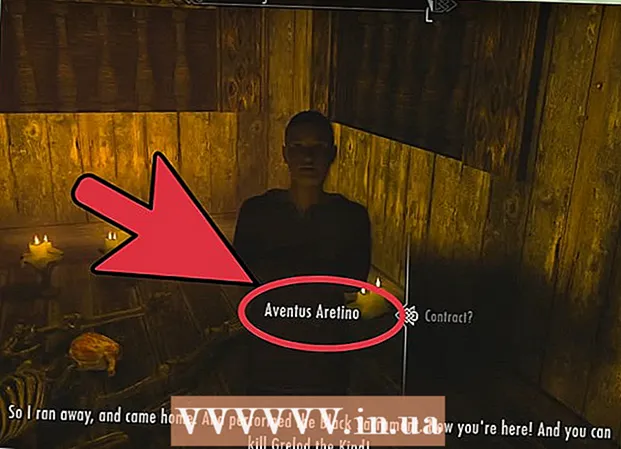Аўтар:
Laura McKinney
Дата Стварэння:
9 Красавік 2021
Дата Абнаўлення:
1 Ліпень 2024

Задаволены
Гэты артыкул дапаможа вам даведацца, як стаць блогерам толькі з Facebook. У той час як паведамленні ў Facebook звычайна досыць кароткія, прыкладанне Facebook Notes дазваляе размяшчаць больш доўгія паведамленні з фотаздымкамі, відэа, загалоўкамі і іншым. Калі вы хочаце распаўсюдзіць свае паведамленні праз вашу сетку сяброў, вы можаце стварыць старонку ў Facebook і выкарыстоўваць яе, каб дзяліцца сваімі паведамленнямі і ідэямі з большай колькасцю чытачоў.
Крокі
Спосаб 1 з 2: Карыстайцеся нататкамі Facebook
Наведайце старонку https://www.facebook.com/notes з браўзэра. Дадатак Facebook Notes дазваляе дзяліцца артыкуламі, фотаздымкамі, відэа і ідэямі з сябрамі ў больш працяглым фармаце. Дадатак таксама прадастаўляе інструменты фарматавання тэксту, такія як кропкі маркіроўкі, нумарацыя, выбар шрыфта і ўкладанне носьбітаў.
- Калі вы не ўвайшлі ў Facebook, выканайце інструкцыі на экране, каб увайсці.
- Вы таксама можаце атрымаць доступ да прыкладання Facebook Notes са свайго профілю, націснуўшы ўкладку Больш (Глядзіце больш) уверсе экрана і выберыце Нататкі (Нататка).

Націсніце + Напісаць нататку (Пісаць нататкі) для стварэння паведамленняў у блогу. Гэта кнопка знаходзіцца ў правым верхнім куце старонкі. Гэта адкрые вялікую вобласць уводу тэксту для стварэння новых паведамленняў.- Калі вы заходзіце на старонку Нататкі (Заўвага) на старонцы профілю вы ўбачыце варыянты + Дадаць нататку (Дадаць заўвагі).

Націсніце Перацягніце альбо націсніце, каб дадаць фота (Перацягніце альбо націсніце, каб дадаць фота), каб дадаць фота вокладкі. Гэты крок неабавязковы, але ён зробіць вашу публікацыю выбітнай.
Увядзіце загаловак артыкула ў поле "Загаловак". Гэта поле знаходзіцца пад выявай вокладкі ўверсе старонкі. Загаловак артыкула з'явіцца ў спісе "Нататкі".

Напішыце альбо ўстаўце змест блога ў поле ўводу тэксту. Вы можаце набраць тэкст непасрэдна ў гэта поле альбо набраць змест з дапамогай іншага праграмнага забеспячэння для апрацоўкі тэкстаў і прыкладанняў, такіх як Pages, Microsoft Word або Notepad, а затым уставіць яго ў поле ўводу тэксту. Вы можаце выбраць любы спосаб.- Націсніце на маленькі значок абзаца ў левым куце вобласці ўводу тэксту, каб убачыць параметры рэдагавання. Вы можаце дадаваць загалоўкі, спісы і разметку тэксту (тэгі HTML) у гэтым меню.
- Каб дадаць у артыкул носьбіт, націсніце адзнаку + побач з вобласцю ўводу тэксту і выберыце Фота (Фота) альбо Убудаваць (Убудаваць) (каб уставіць шлях да відэа).
- Націсніце Захаваць (Захаваць) у правым ніжнім куце, каб захаваць прагрэс.
Выберыце аўдыторыю. Націсніце меню "Прыватнасць" у правым ніжнім куце паведамлення, каб выбраць, хто можа яго праглядаць (напрыклад: Сябры (Сябар), Толькі я (Толькі я) і г.д.).
Націсніце кнопку Апублікаваць (Паведамленне) сінім колерам, калі гатовы падзяліцца артыкуламі. Гэта кнопка знаходзіцца ў правым ніжнім куце вашай публікацыі. Пасля націску гэтай кнопкі публікацыя будзе бачная выбранай вамі аўдыторыяй у меню прыватнасці, а спасылка на публікацыю з'явіцца ў вашым профілі як звычайны радок стану.
- Каб убачыць мае ўласныя артыкулы, наведайце https://www.facebook.com/notes і націсніце Мае нататкі (Мае нататкі) у правым верхнім куце старонкі.
Спосаб 2 з 2: Выкарыстоўвайце старонку ў Facebook
Стварыце старонку ў Facebook для вядзення блога. Старонка ў Facebook - гэта спецыяльная старонка ў Facebook, якая дазваляе мастакам, музыкам, людзям, арганізацыям, прадпрыемствам і брэндам кантактаваць са сваімі прыхільнікамі і кліентамі. Стварэнне старонкі Facebook для вядзення блога - выдатны спосаб трымаць паведамленні ў блогу асобна ад звычайнай асабістай старонкі. Вы таксама зможаце атрымаць доступ да большай колькасці дадзеных, чым у сваім профілі. Каб стварыць старонку з Facebook.com, трэба зрабіць наступнае:
- Націсніце Стварыць (Стварыць) у правым верхнім куце галоўнай старонкі і абярыце Старонка (Старонка).
- Націсніце кнопку Пачаць (Пачаць) у раздзеле "Грамадскі альбо грамадскі дзеяч".
- Увядзіце імя блога ў поле "Імя старонкі".
- Выберыце пункт Асабісты блог (Асабісты блог).
- Націсніце tiếp tục (Працяг) стварыць старонку.
- Падрабязней пра тое, як стварыць старонку ў Facebook, глядзіце ў раздзеле Стварэнне старонкі Facebook.
Наведайце сваю старонку. Пасля стварэння старонкі вы можаце атрымаць доступ да старонкі Facebook, націснуўшы невялікую стрэлку ўніз побач з правым верхнім кутом галоўнай старонкі і націснуўшы імя старонкі.
Націсніце кнопку Дадайце вокладку (Дадаць фота вокладкі), каб загрузіць фота вокладкі. Гэтая фатаграфія з'явіцца ўверсе старонкі вашага блога ў Facebook.
Націсніце адзнаку + на вашым аватары, каб дадаць свой аватар. Вы можаце выкарыстоўваць асабістыя фатаграфіі, фатаграфіі на заказ для вашага блога альбо іншыя ўласныя выявы.
Націсніце Налады (Налада). Гэта меню знаходзіцца ў правым верхнім куце старонкі. Усе параметры старонкі вы ўбачыце тут.
Налада старонкі. Вы ўбачыце, што існуюць сотні розных спосабаў персаналізацыі вашага сайта. У любым выпадку вы ўсталюеце гэта залежыць ад вас. Паколькі гэты артыкул накіроўвае вас да стварэння блога, вы можаце праверыць некалькі прапаноў:
- Ваш сайт зараз агульнадаступны. Калі вы не хочаце неадкладна публікаваць гэты блог, вы можаце націснуць Рэдагаваць (Рэдагаваць) побач з "Бачнасць старонкі" і выберыце Старонка неапублікавана (Неапублікаваная старонка). Не забудзьцеся зрабіць рэпост старонкі, калі будзеце гатовыя падзяліцца ёю з усімі
- Не дазваляйце іншым размяшчаць на сайце, каб вы адзіныя маглі публікаваць у вашым блогу. Каб зрабіць гэты параметр, вы націсніце Рэдагаваць (Рэдагаваць) побач з элементам Паведамленні наведвальнікаў (Паведамленне наведвальніка), абярыце Адключыць паведамленні іншых людзей на старонцы (Не дазваляйце іншым размяшчаць на старонцы), а затым націсніце Захаваць змены (Захаваць змены).
- Націсніце на карту Абмен паведамленнямі (Паведамленні) на левай панэлі, каб наладзіць, як людзі звязваюцца з вамі ў блогах.
- Націсніце Шаблоны і ўкладкі (Шаблоны і тэгі) на левай панэлі, каб выбраць тэму і ўсталяваць тэгі.
- Вярніцеся да старонкі пасля завяршэння ўстаноўкі, націснуўшы Старонка (Старонка) у левым верхнім куце.
Націсніце Напісаць допіс (Стварыць паведамленні), каб публікаваць першымі. Гэта кнопка знаходзіцца ўверсе старонкі, пад малюнкам вокладкі.
Стварайце паведамленні ў блогу. Паколькі поле ўводу артыкула даволі малое, вы можаце напісаць артыкул з дапамогай праграмнага забеспячэння для апрацоўкі тэкстаў альбо прыкладанняў, такіх як Pages, Microsoft Word або Блокнот, а затым уставіць яго ў поле стварэння артыкула. Вы можаце выкарыстоўваць яшчэ некалькі варыянтаў, такіх як:
- Націсніце Фота / Відэа (Фота / відэа) для дадання сродкаў масавай інфармацыі, уключаючы фотаальбомы, відэа слайд-шоў, рэкламу на каруселі і г.д.
- Націсніце Адчуванне / актыўнасць (Эмацыянальнасць / актыўнасць), каб чытач ведаў, што вы адчуваеце і / або што робіце.
- Націсніце Папярэдні прагляд (Папярэдні прагляд) у любы час для папярэдняга прагляду вашай публікацыі.
- Калі вы хочаце наладзіць, каб вашы паведамленні паказваліся ў пэўны час, вы можаце націснуць меню Падзяліцеся зараз (Апублікаваць), абярыце Расклад (Таймер) і ўсталюйце свае перавагі.
Націсніце Падзяліцеся зараз (Паведамленне), каб падзяліцца артыкуламі. Калі змесціва публікацыі будзе апублікавана, яно з'явіцца на вашай старонцы.
Націсніце кнопку Падзяліцеся (Падзяліцца), каб падзяліцца сваім паведамленнем з іншымі. Гэта кнопка знаходзіцца ў верхняй частцы старонкі і дае вам некалькі варыянтаў абмену спасылкай на Сайт з іншымі, у тым ліку Падзяліцеся на вашай шкале (Падзяліцца на тэрмінах) і Падзяліцеся ў асабістым паведамленні (Падзяліцца ў асабістым паведамленні).
Націсніце кнопку Падабаецца (Падабаецца) на старонцы. Гэта кнопка знаходзіцца ўверсе старонкі, пад малюнкам вокладкі. Націсніце гэтую кнопку, і вы палюбіце сваю старонку! Не забудзьцеся папрасіць сяброў націснуць кнопку "падабаецца".
Націсніце на карту Уяўленне (Падрабязнасці) для прагляду дадзеных старонкі. Гэты тэг дае такую інфармацыю, як колькасць праглядаў, найбольш папулярны допіс і прыцягненне паведамлення. рэклама